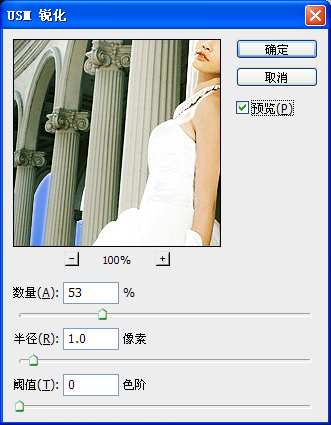今天我们来学习一篇PS婚纱照后期调色教程,学习用photoshop给浪漫的婚纱照调出模仿v2视觉的一种婚片效果,让我们自己动手来调出我们自己喜欢的一种效果,让照片变的亮丽。
效果图:

素材

操作步骤:
1、打开素材图片,切换到通道面板,复制蓝色通道,将天空在通道里抠出,其余的填充为黑色。
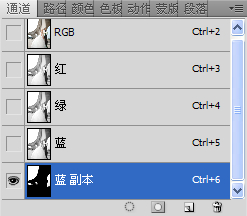
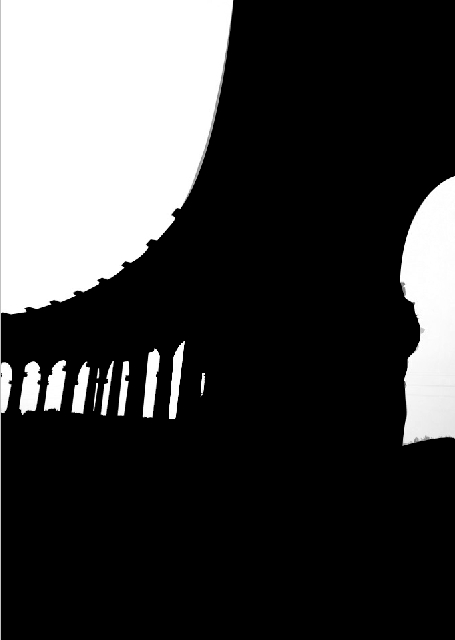
2、创建调整图层,色彩平衡,分别对阴影、中间调、高光进行调节,图层模式设为柔光。
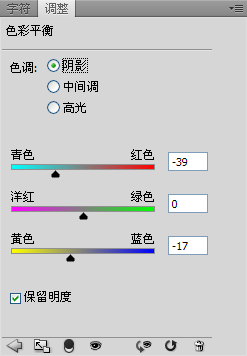
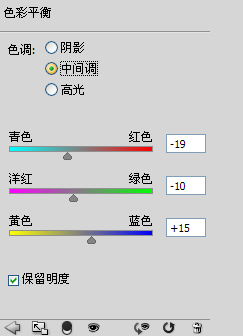
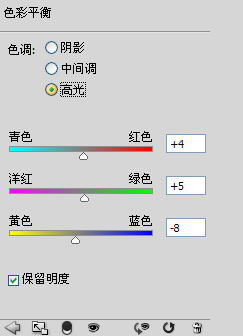


3、将色彩平衡图层复制一层,调节不透明度为70%。
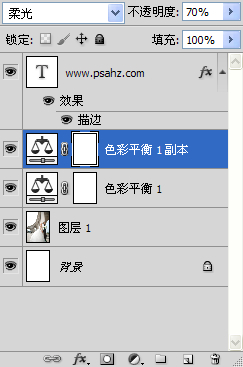

4、新建一图层,将图层填充渐变颜色,颜色色值如图,然后调出第一步存储的天空选区,点击图层下面的添加图层蒙版,并用黑色画笔降低不透明度,涂抹天空与景物的交接处,使图像溶合。
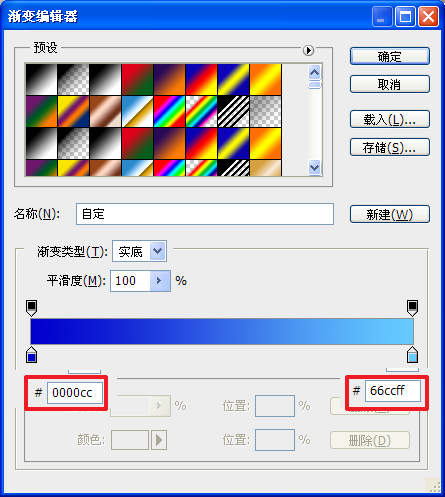
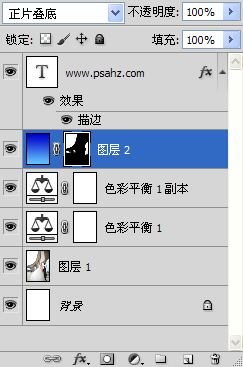

5、盖印图层(ctrl+shift+alt+e),对图层进行usm锐化,锐化如图,然后添加文字,效果完成。